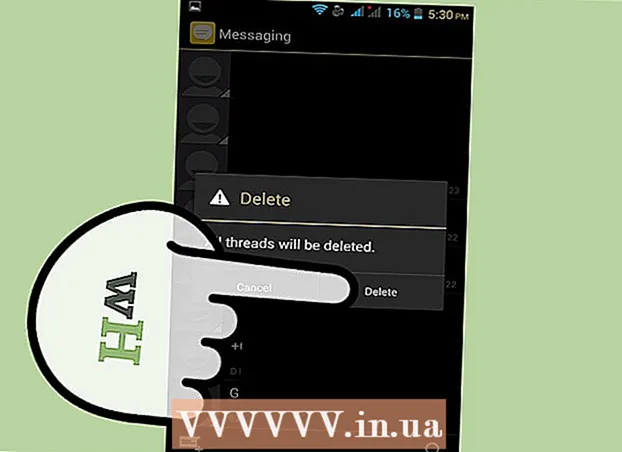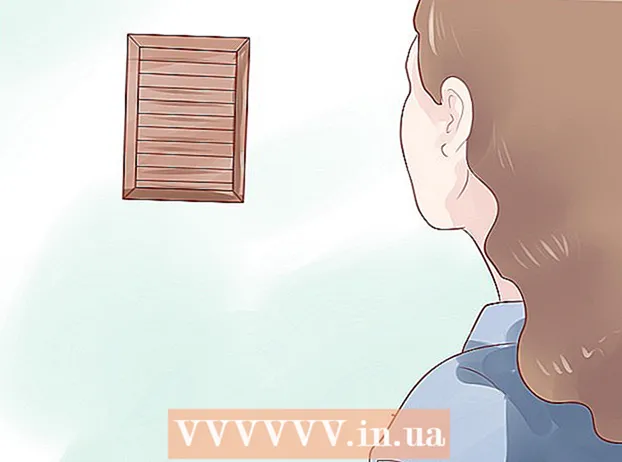Avtor:
Robert Simon
Datum Ustvarjanja:
19 Junij 2021
Datum Posodobitve:
1 Julij. 2024
![Genshin Impact Review - Test - Anime Open World RPG with Coop Multiplayer [German, many subtitles]](https://i.ytimg.com/vi/x406yqo2Nis/hqdefault.jpg)
Vsebina
Ta wikiHow vas uči, kako dostopati do tabličnega računalnika Android, če pozabite kodo PIN ali vzorec za zaklepanje zaslona.
Koraki
1. način od 3: Odklenite tablice s sistemom Android 4.4 ali starejšimi
5-krat vnesite napačno kodo PIN ali vzorec. Če tablični računalnik deluje s sistemom Android 4.4 ali starejšim, ga lahko uporabite z vgrajenim mehanizmom za prehod. Ta funkcija v Androidu 5.0 (Lollipop) ni več na voljo.
- Ta metoda zahteva, da je tablični računalnik povezan z omrežjem Wi-Fi.

pritisni gumb Pozabljen PIN / vzorec / geslo (Pozabljeno geslo / vzorec / PIN). Če se ta gumb ne prikaže po petih napačnih vnosih, naprava ne podpira te funkcije.
Vnesite svoj Googlov naslov in geslo. To bi moral biti Google Račun, v katerega ste prijavljeni v tabličnem računalniku.

Kliknite Vpis (Vpiši se).
Odprite Gmail v drugi napravi ali računalniku. Prejeli boste e-poštno sporočilo za ponastavitev podatkov o geslu tabličnega računalnika.

Odprite e-poštno sporočilo, prejeto od Googla. To e-poštno sporočilo lahko najdete na zavihku Posodobitve.
Kliknite povezavo v e-poštnem sporočilu. Odprli boste nov obrazec za ustvarjanje kode za odklepanje.
Ustvarite novo kodo PIN, geslo ali vzorec. To bo začasno novo odklepanje tabličnega računalnika.
Napravo odklenite z novim vzorcem. Tablični računalnik bo morda posodobil nov način odklepanja v nekaj minutah.
Vnesite novo kodo. Po odklepanju naprave lahko v meniju Zaklenjeni zaslon v aplikaciji Nastavitve ponastavite novo kodo ali vzorec. oglas
2. način od 3: Odklenite napravo Samsung
Odprite spletni brskalnik v računalniku ali drugi napravi. Če je tablični računalnik Samsung prijavljen z računom Samsung, lahko s spletnim orodjem Find My Mobile odklenete zaslon.
Dostop Poiščite spletno mesto My Mobile.
Prijavite se s svojim računom Samsung. V tablični računalnik se moramo prijaviti z napravo Samsung, ki ste jo morali ustvariti pri nastavitvi tabličnega računalnika.
- Če še nimate računa Samsung, lahko preizkusite katerega od drugih načinov prijave, ki jih zajema ta članek.
- Kliknite Odklenite moj zaslon (Odklenite moj zaslon). Ta možnost je na levi strani spletnega mesta Find My Mobile.
- Kliknite Odkleni (Odkleni).
Počakajte, da se zaslon odklene. Morda bo trajalo nekaj minut, da se na tablični računalnik pošlje signal za odklepanje. oglas
3. način od 3: Izvedite ponastavitev na tovarniške nastavitve
Pridržite gumb za vklop tabličnega računalnika. Če naprave ne morete odkleniti, je edina možnost ponastavitev na tovarniške nastavitve. S tem postopkom boste izbrisali geslo in izbrisali tudi vse podatke v tabličnem računalniku.Vso e-pošto, kupljeno vsebino, prenesene aplikacije in nastavitve boste lahko obnovili v svoj račun po ponastavitvi naprave.
Kliknite Ugasniti (Ugasniti). Naprava Android bo izključena.
Pridržite gumb za zmanjšanje glasnosti, ko je tablični računalnik izklopljen. Naprava bo prestavljena v način za obnovitev. Kombinacija tipk za dostop do tega načina se lahko razlikuje, odvisno od naprave.
Pridržite gumb za vklop, medtem ko držite gumb za zmanjšanje glasnosti. Za številne naprave vas bo to pripeljalo do zaganjalnika načina obnovitve.
Držite te gumbe do menija Začni se pojavijo. Če se meni Start ne prikaže in se naprava zažene kot običajno, moramo za dostop do načina za obnovitev uporabiti drugo kombinacijo gumbov. V internetu poiščite ključno besedo »način obnovitve« + model tabličnega računalnika Android, ki ga uporabljate.
Pritisnite tipko za zmanjšanje glasnosti, dokler Obnovitveni način se pojavijo. Gumba za povečanje in zmanjšanje glasnosti bosta krožila po menijskih možnostih.
Pritisnite gumb za vklop, da izberete Obnovitveni način. Gumb za vklop izbere trenutno označen element menija.
Izberite Počisti podatke / povrni v tovarniške nastavitve (izbriši vse podatke / ponastavi tovarniške nastavitve). Z gumbom za zmanjšanje glasnosti označite, z gumbom za vklop pa izberite.
Izberite Da. Začel se bo postopek ponastavitve in izbrisali bodo vsi podatki.
Počakajte, da se naprava ponastavi. Ta postopek traja približno 20-30 minut.
Po ponastavitvi začnite nastavljati svoj novi tablični računalnik. Po ponastavitvi naprave boste nadaljevali postopek namestitve, kot ste jo kupili. Med tem postopkom se boste lahko prijavili v svoj Google Račun, obnovili kupljeno vsebino in konfigurirali nastavitve. oglas
Nasvet
- V mnogih napravah Android ni mogoče dostopati, če pozabite PIN ali vzorec za zaklepanje zaslona, razen če izbrišete vse podatke. To je varnostni ukrep, ki preprečuje, da bi slabi fantje ukradli vaše osebne podatke v primeru izgube tabličnega računalnika.